哎呀,说到修改图片尺寸,这可真是个让人头疼的问题。不过别担心,今天我就来给你支几招,让你轻松搞定这个问题。
1. 使用Photoshop
首先,我们得提一下大名鼎鼎的Photoshop。这可是专业设计师的最爱,功能强大到没朋友。打开Photoshop,点击“文件”-“打开”,选择你要修改的图片。然后点击“图像”-“图像大小”,在弹出的对话框中输入你想要的尺寸,点击“确定”就大功告成了。
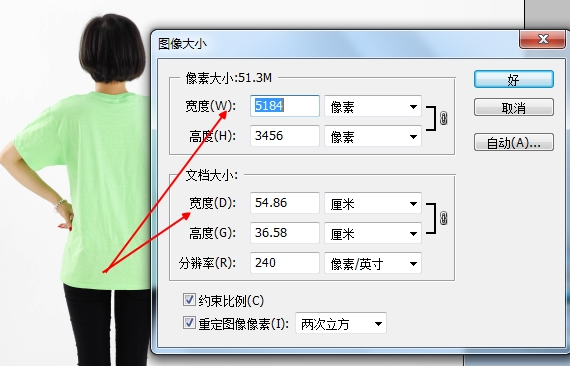
2. 图片格式转换器
这个第三方的图片格式处理工具,不仅可以用于图片格式的互相转换,还支持对图片的尺寸修改,以及水印添加的,日常图片处理十分好用。
下载安装图片格式转换器,该软件不仅可以转换图片格式也支持修改图片的格式。
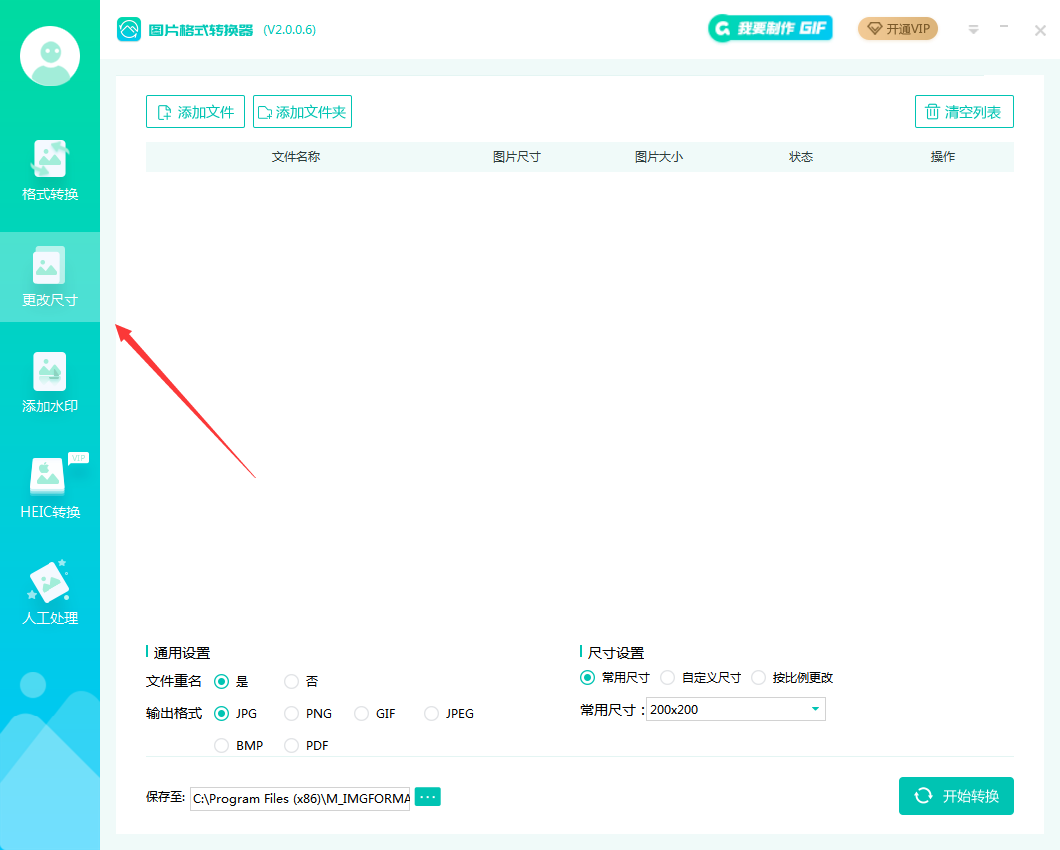
打开软件选择更改尺寸,然后将需要修改尺寸的图片添加进来。
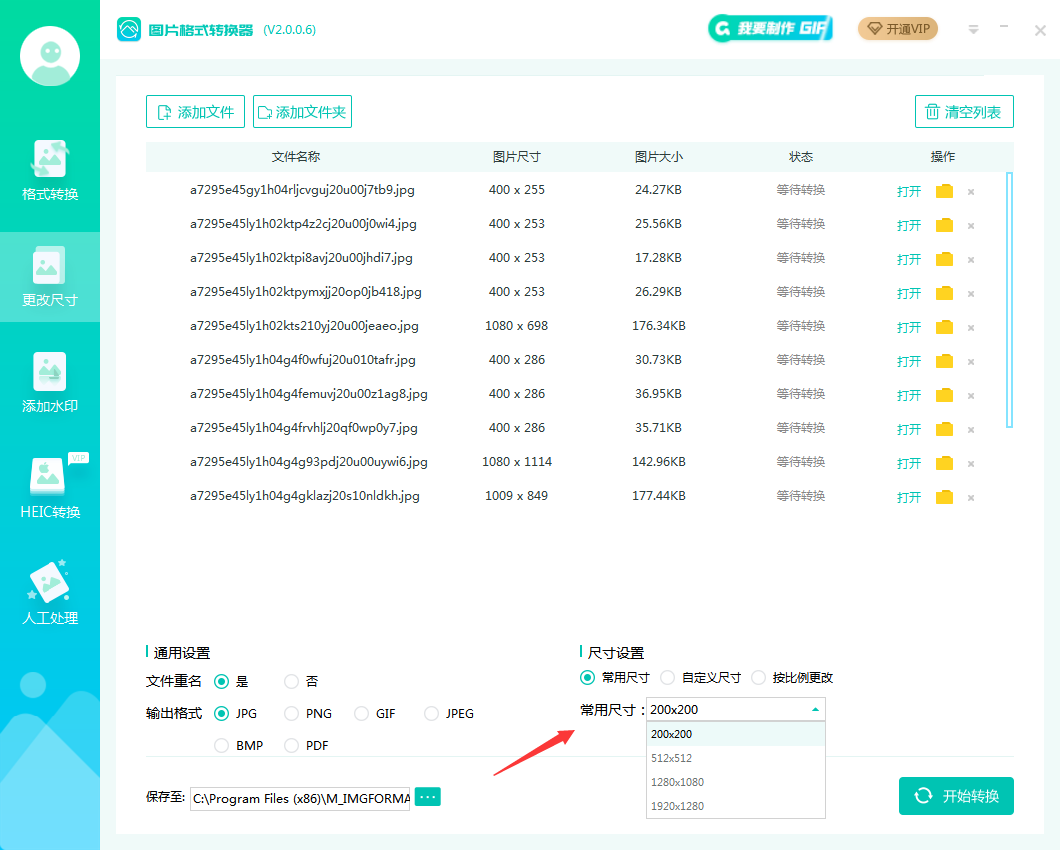
你可以选择常用尺寸也可以自定义尺寸,然后点击开始转换就可以了。
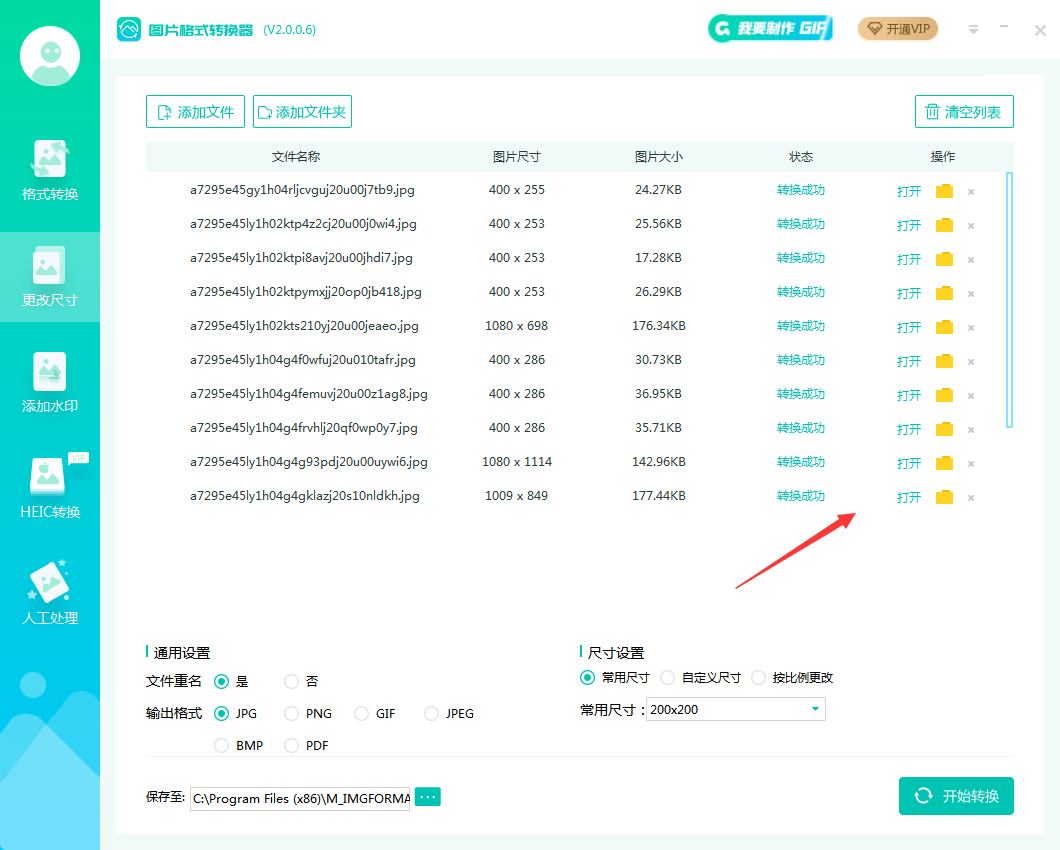
转换成功,打开查看就可以了。
3. Windows自带的画图工具
如果你的电脑是Windows系统,那么画图工具你一定很熟悉。打开画图工具,点击“文件”-“打开”,选择你要修改的图片。然后点击“图像”-“调整大小”,在弹出的对话框中输入你想要的尺寸,点击“确定”就完成了。

4. 使用手机APP
现在手机功能越来越强大,很多APP也能轻松修改图片尺寸。比如美图秀秀、PicsArt等,这些APP都提供了丰富的图片编辑功能。你只需要打开APP,选择“编辑”,然后找到“调整尺寸”或者“裁剪”功能,输入你想要的尺寸,就可以轻松搞定了。
好了,以上就是我为你介绍的几种修改图片尺寸的方法。无论你是专业人士,还是偶尔需要修改图片尺寸的小白,总有一款适合你。赶紧试试吧,让你的图片更加完美!

图片格式转换
图片格式转换器,一键照片换背景底色

 专区合集
专区合集 客户端下载
客户端下载 开通会员
开通会员 登录
登录









